Google Chrome - один из самых популярных браузеров, который предлагает широкие возможности для настройки интерфейса и функционала. Одной из таких возможностей является установка стартовой страницы, которая открывается при запуске браузера.
Установка стартовой страницы может быть полезной, если вы хотите быстро получить доступ к нужным вам сайтам или сохранить часто используемые закладки. Эта настройка также может быть полезной для администраторов компьютеров, чтобы установить стартовую страницу для всех пользователей.
Для установки стартовой страницы в Google Chrome для всех пользователей необходимо выполнить несколько простых шагов. Во-первых, откройте браузер и перейдите в настройки, нажав на кнопку меню в верхнем правом углу окна. Затем выберите пункт "Настройки" из выпадающего меню.
Как изменить стартовую страницу в Google Chrome

Google Chrome предлагает возможность изменить стартовую страницу, чтобы каждый раз, открывая браузер, попадать на нужный сайт. Это особенно удобно для тех, кто предпочитает начинать свой онлайн-сеанс с определенного веб-ресурса. Если вы хотите установить новую стартовую страницу, следуйте этим простым инструкциям.
- Откройте браузер Google Chrome на вашем компьютере.
- Нажмите на значок меню в верхнем правом углу окна браузера. Он выглядит как три точки, расположенные друг над другом.
- В появившемся меню выберите пункт "Настройки".
- На странице "Настройки" прокрутите вниз и найдите раздел "При запуске".
- В данном разделе выберите опцию "Открыть определенную страницу или набор страниц".
- Кликните на ссылку "Добавить новую страницу" или на иконку "+".
- Введите URL-адрес новой стартовой страницы в появившемся окне.
- Нажмите кнопку "Готово", чтобы сохранить изменения.
Теперь, когда вы открываете Google Chrome, он автоматически запустит вашу новую стартовую страницу. Вы также можете добавлять или удалять другие страницы, если вам нужно открыть несколько веб-ресурсов при каждом запуске браузера.
Не забудьте, что если у вас запущено несколько вкладок, то при очередном открытии браузера Google Chrome будут загружены вкладки с предыдущего сеанса работы. Если вы хотите, чтобы вместо этого открывалась только ваша новая стартовая страница, установите опцию "Открыть определенную страницу или набор страниц" и удалите остальные вкладки из списка.
Откройте настройки браузера
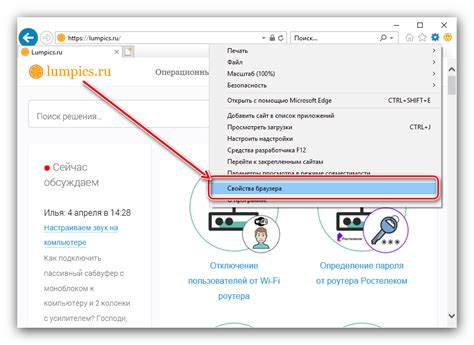
Google Chrome предлагает удобный способ настроить стартовую страницу для всех пользователей. Для этого необходимо воспользоваться панелью настроек браузера.
Чтобы открыть настройки вашего браузера, сначала найдите и нажмите на значок меню в правом верхнем углу окна браузера. Значок меню обычно представлен тремя горизонтальными точками или тремя вертикальными точками, расположенными вместе.
После нажатия на значок меню откроется выпадающее меню. В этом меню найдите и выберите пункт "Настройки". Таким образом, вы откроете страницу настроек браузера.
На странице настроек браузера вы увидите различные категории настроек на левой панели. Чтобы настроить стартовую страницу браузера для всех пользователей, выберите категорию "Основные".
В правой части окна появятся настройки, связанные с основными параметрами браузера. Прокрутите страницу вниз, пока не найдете раздел "Запуск". В этом разделе вы увидите опцию "Установить страницы", которая позволяет настроить стартовую страницу.
Чтобы настроить стартовую страницу, нажмите на кнопку "Установить страницы". Откроется новое окно с полем ввода, где вы сможете указать адрес желаемой стартовой страницы.
В поле ввода введите адрес стартовой страницы, например, "https://www.google.com". После ввода адреса нажмите на кнопку "Готово", чтобы сохранить настройки.
Теперь, при запуске Google Chrome, выбранная вами стартовая страница будет автоматически открываться для всех пользователей браузера.
Не забывайте, что изменение стартовой страницы может повлиять на ваш опыт использования браузера. Поэтому внимательно выбирайте и проверяйте адрес стартовой страницы перед сохранением настроек.
В разделе "Настройки" выберите "Внешний вид"
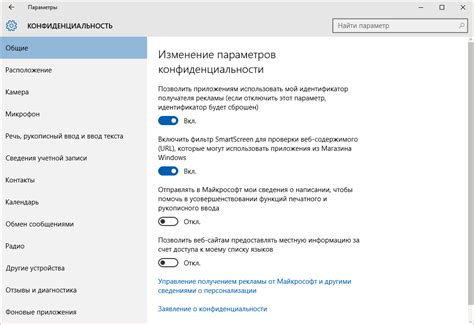
Для этого следуйте инструкции:
- Откройте Google Chrome на своем устройстве.
- Нажмите на кнопку с тремя точками в верхнем правом углу окна браузера.
- В выпадающем меню выберите пункт "Настройки".
- На странице настроек найдите раздел "Внешний вид" и щелкните на нем.
После выбора раздела "Внешний вид" вы увидите различные настройки, связанные с внешним видом браузера. Один из пунктов в этом разделе - "Стартовая страница". Здесь вы можете изменить установленную стартовую страницу или выбрать опцию "Открыть конкретную страницу или набор страниц".
Выберите настройки в соответствии с вашими предпочтениями, чтобы установить стартовую страницу в Google Chrome для всех пользователей.
В разделе "Внешний вид" найдите "Установить стартовую страницу"
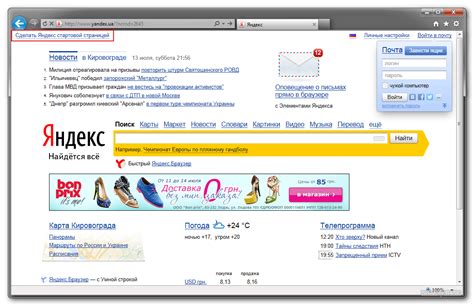
Чтобы установить стартовую страницу в Google Chrome для всех пользователей, следуйте этим простым шагам:
| Шаг 1: | Откройте Google Chrome и нажмите на кнопку с тремя точками в правом верхнем углу окна браузера. |
| Шаг 2: | В выпадающем меню выберите пункт "Настройки". |
| Шаг 3: | На странице настроек прокрутите вниз и найдите раздел "Внешний вид". |
| Шаг 4: | В разделе "Внешний вид" найдите опцию "Установить стартовую страницу". |
| Шаг 5: | Нажмите на кнопку "Изменить" справа от опции "Установить стартовую страницу". |
| Шаг 6: | В появившемся диалоговом окне введите URL вашей желаемой стартовой страницы. |
| Шаг 7: | Нажмите кнопку "Готово", чтобы сохранить изменения. |
Теперь, когда пользователи открывают Google Chrome, они будут автоматически перенаправлены на указанную вами стартовую страницу.
Выберите опцию "Открыть конкретные страницы или набор страниц"
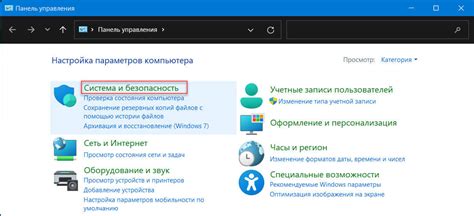
Для установки стартовой страницы в Google Chrome для всех пользователей необходимо выбрать опцию "Открыть конкретные страницы или набор страниц". Это позволит указать список страниц, которые будут автоматически открываться при запуске браузера.
Чтобы выбрать данную опцию, выполните следующие шаги:
- Откройте Google Chrome и перейдите в настройки браузера. Это можно сделать, нажав на иконку с тремя вертикальными точками в правом верхнем углу окна и выбрав пункт "Настройки".
- На странице настроек прокрутите вниз и найдите раздел "Настройка при запуске".
- В этом разделе выберите опцию "Открыть конкретные страницы или набор страниц".
После выбора данной опции появится возможность добавить или удалить страницы в список. Чтобы добавить страницу, нажмите на кнопку "Добавить новую страницу" и введите URL адрес в соответствующее поле.
Когда вы закончите добавлять страницы, нажмите кнопку "Готово", чтобы сохранить изменения. Теперь при запуске Google Chrome будут открываться только указанные вами страницы.
Выбирая опцию "Открыть конкретные страницы или набор страниц", вы можете настроить стартовую страницу в Google Chrome для всех пользователей и обеспечить единый интерфейс работы с браузером.
Введите URL адрес желаемой стартовой страницы и сохраните изменения
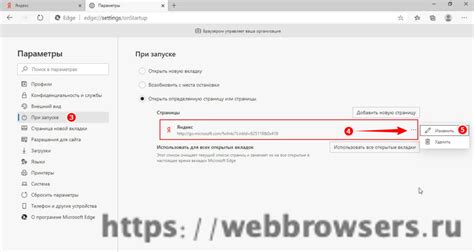
1. Откройте Google Chrome на компьютере и перейдите в меню. Для этого нажмите на кнопку с тремя точками в правом верхнем углу окна браузера.
2. В выпадающем меню выберите "Настройки".
3. В разделе "При запуске" найдите опцию "Открывать определенную страницу или набор страниц".
4. Щелкните на кнопке "Добавить новую страницу".
5. В открывшемся окне введите URL адрес желаемой стартовой страницы и нажмите "Добавить".
6. Повторите шаги 4-5 для добавления дополнительных страниц, если это необходимо.
7. Убедитесь, что в разделе "При запуске" выбран пункт "Открывать определенную страницу или набор страниц".
8. Нажмите на кнопку "ОК", чтобы сохранить изменения и закрыть окно настроек.
Теперь каждый раз, когда вы запустите Google Chrome, выбранная вами страница будет открываться автоматически.